認知輔助
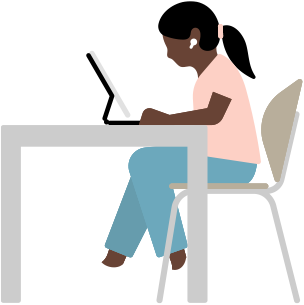
如果你需要幫助來保持專注或簡化任務操作,這裡有一系列工具,讓你更輕鬆地駕馭日常大小事。
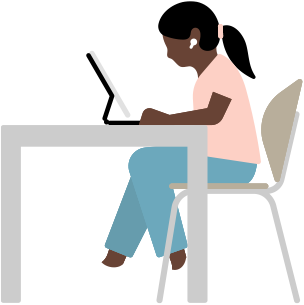
如果你需要幫助來保持專注或簡化任務操作,這裡有一系列工具,讓你更輕鬆地駕馭日常大小事。
適用於:
iPhone、iPad、Mac、Apple Watch
適用於:
iPhone、iPad、Mac
適用於:
iPhone、iPad、Mac
Available on:
iPhone, iPad, Mac
適用於:
iPhone、iPad、Mac
適用於:
iPhone、iPad、Mac、Apple Watch、Apple TV
在下列裝置上設定聽寫功能:
適用於:
iPhone、iPad、Mac、Apple Watch、Apple TV、HomePod、AirPods